xp文件扩展名怎么自定义|xp设置文件扩展名的方法
时间:2016-12-15 来源:互联网 浏览量:
最近,有用户在使用WinXP系统过程中,新建一个文件的时候文件名后缀弄错了。想要修改的时候,发现后缀名改不了,这该怎么办?那要如何解决这样的问题呢?下面小编介绍xp文件扩展名怎么自定义。
xp设置文件扩展名的方法:
1、如图我新建一个txt文件,然后通过改.css的后缀名来变成css文件,但是后缀名不显示。改不了。

2、如图,文件名后加.css。但是还是txt文件。

3、打开我的电脑——进入

4、工具——文件夹选项
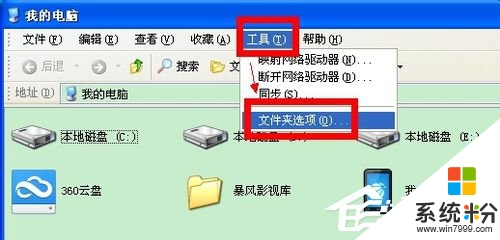
5、进入菜单:文件夹选项——查看
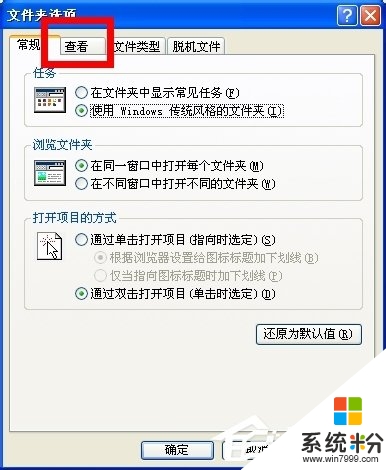
6、找到隐藏已知文件类型扩展名,把勾去掉——应用
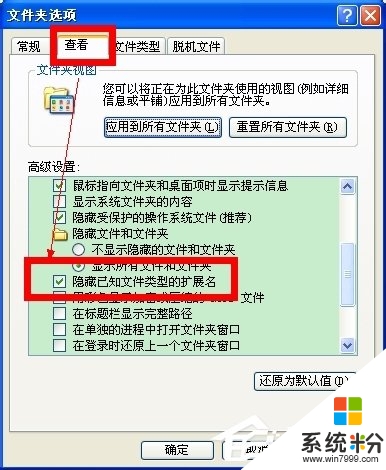
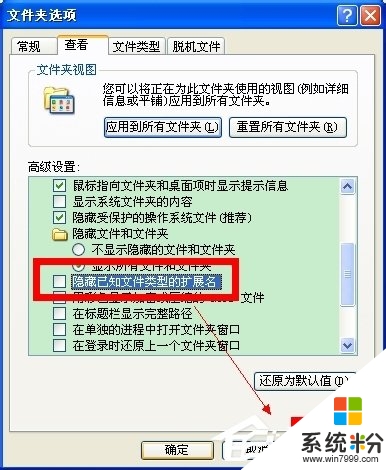
7、然后把原文件中.txt去掉——是


8、修改成功,图标也变为css文件图标。

【xp文件扩展名怎么自定义】大家应该都清楚了吧,还想进一步了解的话,可以上系统粉。更多ghost操作系统下载咨询的话,欢迎上系统粉查看。
我要分享:
相关教程
- ·怎样在XP中改文件扩展名 在XP中改文件扩展名的方法
- ·xp文件扩展名如何查看|xp查看文件扩展名的方法
- ·WinXP怎样改文件扩展名? WinXP改文件扩展名的方法有哪些?
- ·怎么解决xp系统更改文件扩展名提示会导致文件不可用 xp系统更改文件扩展名提示会导致文件不可用怎么办
- ·最新xp系统更改文件扩展名的方法
- ·XP系统修改文件拓展名引起文件不可用如何解决 XP系统修改文件拓展名引起文件不可用怎样解决
- ·XP打印机驱动安装失败怎么办?
- ·winxp系统本地连接不见了怎么办
- ·xp系统玩war3不能全屏怎么办
- ·xp系统开机蓝屏提示checking file system on c怎么解决
Xp系统教程推荐
- 1 xp系统ie8安装失败怎么解决 新萝卜家园XP升级ie8失败的排查方法有哪些
- 2 windous xp台式电脑怎样启用休眠功能 windous xp台式电脑启用休眠功能的方法有哪些
- 3 索尼手机4.4系统安装激活XPosed框架的方法有哪些 索尼手机4.4系统如何安装激活XPosed框架
- 4WinXP不显示完整文件夹路径该是如何处理? WinXP不显示完整文件夹路径该处理的方法有哪些?
- 5XP改系统登录名时如何把CMD默认提示路径也更改 XP改系统登录名时怎样把CMD默认提示路径也更改
- 6xp系统u盘格式如何解决 深度技术xp系统转换U盘格式的方法有哪些
- 7WinXP文件无法复制路径太深的解决方法有哪些 WinXP文件无法复制路径太深该如何解决
- 8xp系统里,怎样快速将U盘FAT32格式转换成NTFS格式功能? xp系统里,快速将U盘FAT32格式转换成NTFS格式功能的方法?
- 9xp系统如何开启远程连接网络级别身份验证功能 xp系统怎么开启远程连接网络级别身份验证功能
- 10开启Guest账户后深度技术XP系统无法访问网络怎么解决 开启Guest账户后深度技术XP系统无法访问网络如何解决
Xp系统热门教程
最新Xp教程
- 1 XP打印机驱动安装失败怎么办?
- 2 winxp系统本地连接不见了怎么办
- 3 xp系统玩war3不能全屏怎么办
- 4xp系统开机蓝屏提示checking file system on c怎么解决
- 5xp系统开始菜单关机键消失了怎么办
- 6winxp系统开启AHCI操作的方法有哪些 winxp系统开启AHCI操作的方法有哪些
- 7进入XP系统后,操作迟延太久如何解决 进入XP系统后,操作迟延太久解决的方法有哪些
- 8Win8.1专业版资源管理器explorer.exe频繁重启的解决方法有哪些 Win8.1专业版资源管理器explorer.exe频繁重启该如何解决
- 9xp系统ie8安装失败怎么解决 新萝卜家园XP升级ie8失败的排查方法有哪些
- 10大地 XP系统验证码显示小红叉,无法输入网页验证码怎么解决 大地 XP系统验证码显示小红叉,无法输入网页验证码怎么处理
